Windows 10 & 11 での 0x80072f78 エラー: 修正方法
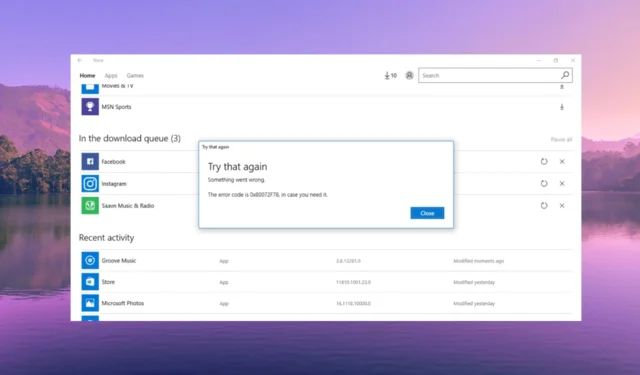
Microsoft Store は、Windows 10 または Windows 11 PC にゲームやアプリをダウンロードできる公式の場所です。ただし、Microsoft Store は頻繁にクラッシュし、0x80072f78 などのエラーがスローされることがあります。
このガイドでは、Windows 10 および 11 での 0x80072f78 エラーを解決するために必要なすべての詳細を共有します。早速本題に入りましょう。
0x80072f78 Microsoft Store エラーの原因は何ですか?
インターネットを調査した結果、PC で 0x80072f78 Microsoft Store エラーを引き起こす可能性のある多くの理由が見つかりました。
0x80072f78 エラーの解決に役立つ解決策を確認してみましょう。
0x80072f78 Microsoft Store エラーを解決するにはどうすればよいですか?
1. Windows ストア アプリのトラブルシューティング ツールを実行します。
- Win+キーを押して[設定]Iを開きます。
- 右側の「トラブルシューティング」を選択します。
- [その他のトラブルシューティング]を選択します。
- Windows ストアの横にある[実行]ボタンをクリックします。
- トラブルシューティングが問題の検出を開始します。
- 指示された修正を適用します。
- PCを再起動します。
ほとんどのユーザーは、PC 上で Windows ストアのトラブルシューティング ツールを実行するだけで 0x80072f78 エラーを解決できます。これは、問題の原因となっている可能性のあるバグを修正するのに役立ちます。
2. Microsoft Storeのキャッシュを削除する
- Win+キーを押して、 「実行」Rダイアログを開きます。
- 「regedit」と入力して「OK」を押します。
- 以下のパスに移動し、 を押しますEnter。
Computer\HKEY_CURRENT_USER\Software\Microsoft\Windows\CurrentVersion\CloudStore\Store - StoreのCacheフォルダーを削除します。
- レジストリ エディタを閉じて、PC を再起動します。
プログラムのキャッシュ ファイルをクリアすると、その特定のプログラム (この場合は Microsoft Store) に影響を与える一時的な問題を解決できます。
3. Microsoft ストアをリセットする
- Win+キーを押して[設定]Iを開きます。
- 左側のペインで「アプリ」をクリックします。
- 右側から「インストールされているアプリ」を選択します。
- Microsoft Store の3 点アイコンをクリックし、[詳細オプション] を選択します。
- 下にスクロールして[リセット]を選択します。
- プロンプトでもう一度「リセット」を押して、Microsoft Store をリセットします。
Microsoft Store をリセットすると、破損したファイルとキャッシュ ファイルがすべて削除されます。また、リセット後にプログラムを起動すると、すべてのファイルが最初から読み込まれるため、0x80072f78 エラーの解決に役立ちます。
4. SFC および DISM スキャンを実行します。
- キーを押して[スタート]Winメニューを開きます。
- 「コマンド プロンプト」と入力し、管理者として開きます。
- 以下のコマンドを入力して、 を押しますEnter。
sfc /scannow - SFC スキャン プロセスは、Microsoft Store に関連する破損したシステム ファイルを修復します。
- 以下のコマンドを入力し、Enter各コマンドの後に を押します。
Dism /Online /Cleanup-Image /CheckHealthDism /Online /Cleanup-Image /ScanHealthDism /Online /Cleanup-Image /RestoreHealth - コンピュータを再起動します。
5. ファイアウォールを無効にする
- キーを押して[スタート]Winメニューを開きます。
- コントロールパネルを開きます。
- [Windows Defender ファイアウォール]を選択します。
- 左側のペインから[Windows Defender ファイアウォールをオンまたはオフにする]を選択します。
- パブリック ネットワークとプライベート ネットワークの両方で、[ Windows Defender ファイアウォールをオフにする (推奨されません)]のラジオ ボタンをオンにします。
- 「OK」をクリックして変更を適用します。
複数のユーザーが、PC で Windows Defender ファイアウォールを無効にすることで 0x80072f78 エラーを解決しました。PC 上のサードパーティのウイルス対策ソフトウェアを無効にしてみることもできます。
ウイルス対策プログラム、またはファイアウォール プログラムが Microsoft Store のネットワーク接続を妨害している可能性があります。
このガイドで私たちが説明するのは以上です。上記の解決策のどれが 0x80072f78 エラーを解決したかを、以下のコメントでお気軽にお知らせください。



コメントを残す